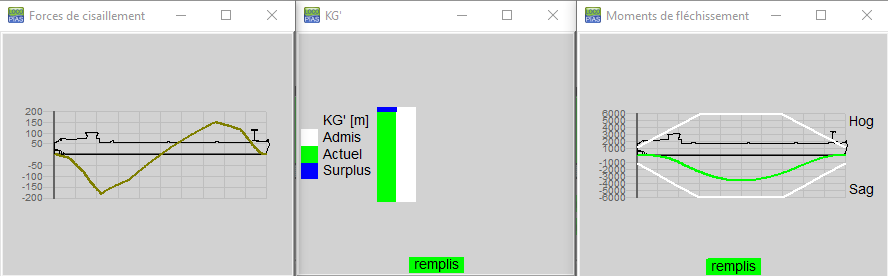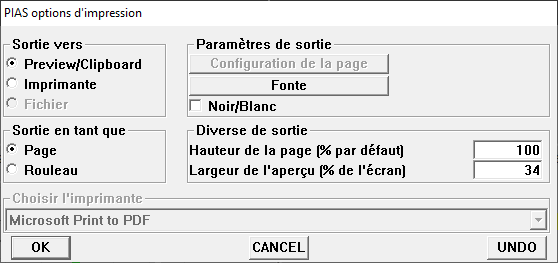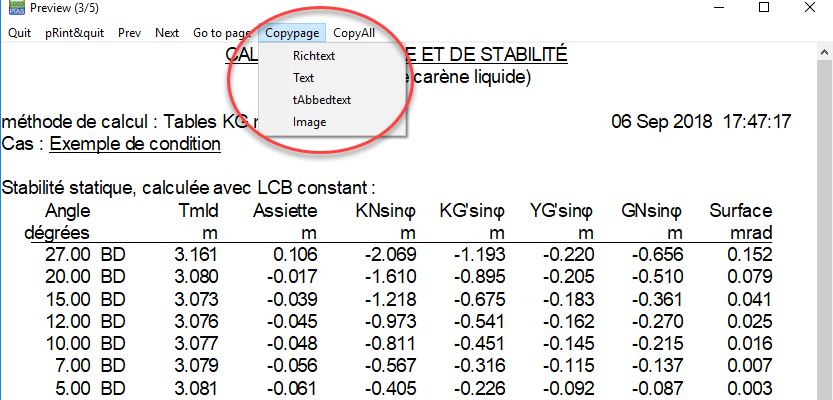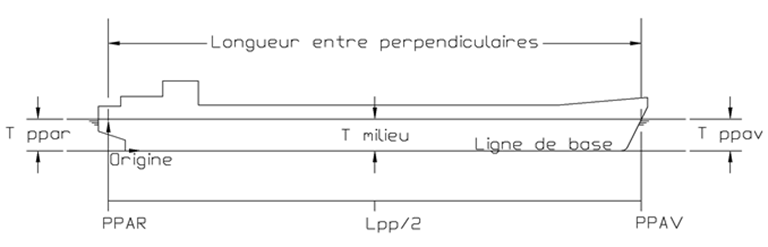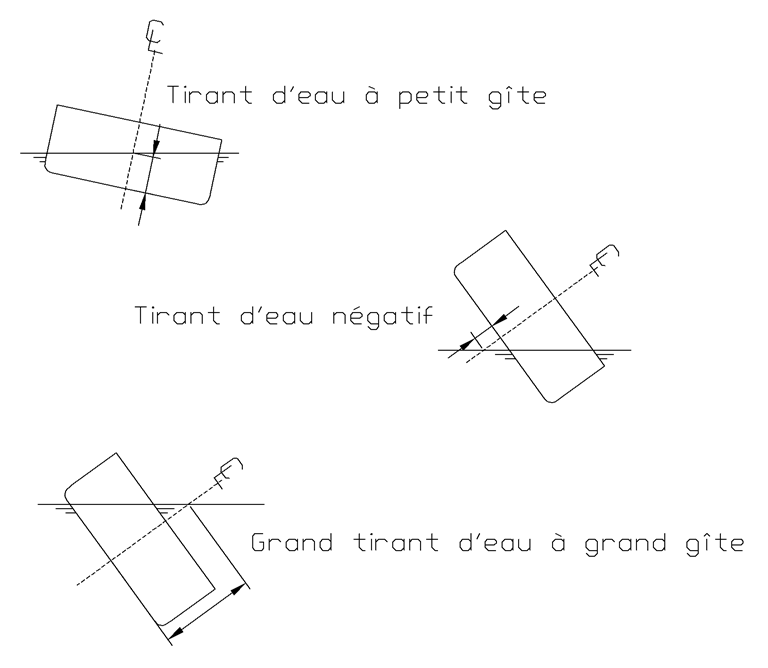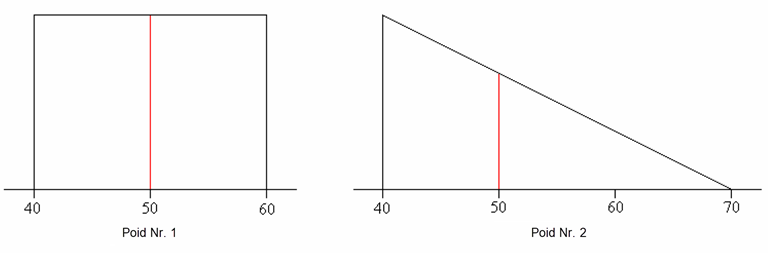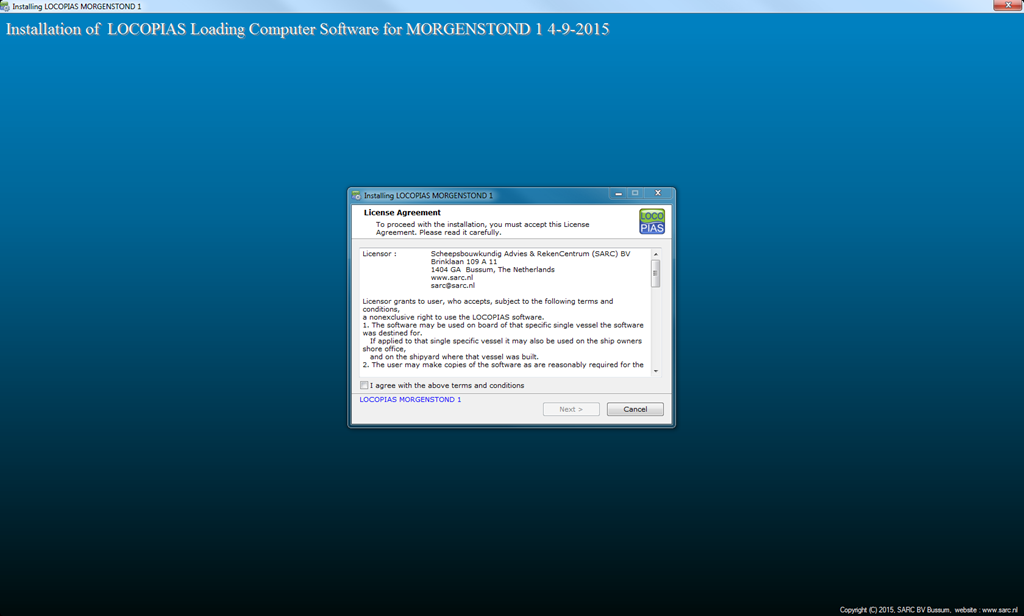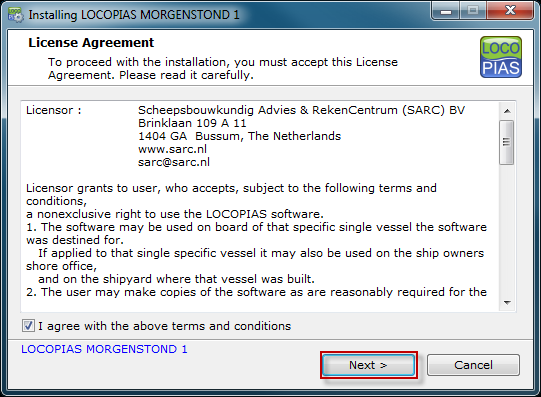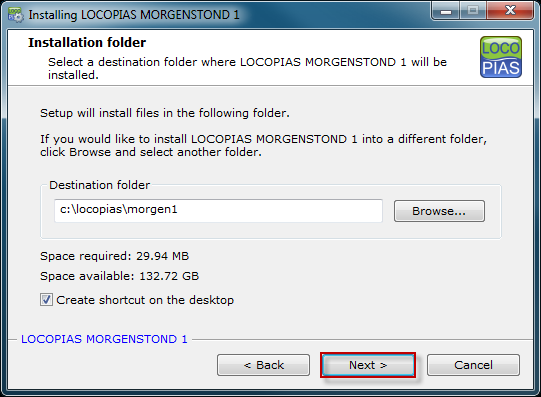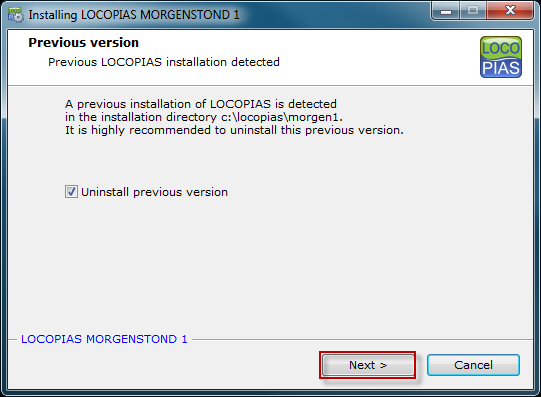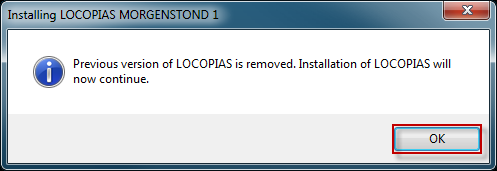Fonctionnement du LOCOPIAS et fonctions générales
Les fonctions générales de la barre de menus sont décrites dans cette section. Notez que toutes les fonctions générales ne sont pas incluses dans chaque barre de menu. Les options spécifiques sont décrites dans les sections appropriées du manuel. Les options peuvent être sélectionnées en cliquant sur l'option désirée dans la barre de menu ou en appuyant sur la lettre soulignée de la fonction (en combinaison avec le <Alt>).
- Help
- Cette option ouvre un lecteur d'aide. Ceci est contextuel, donc ouvre la page du manuel relative au menu ou à la fonction à partir de où [Help] a été activé.
- Insert
- Cette option permet d'insérer une nouvelle ligne dans le menu, juste au-dessus de l'emplacement du curseur texte. Occasionnellement, il peut ne pas être permis d'ajouter une nouvelle ligne, par exemple si le nombre maximum de lignes a été atteint. Dans ce cas, rien ne se passera.
- New
- Similaire à [Insert], mais maintenant la ligne sera insérée juste en dessous du curseur texte.
- Remove
- Cette option supprime la ligne du curseur texte (à moins que cette rangée ne soit pas supprimée).
- Edit
- Copier. Cette option permet de copier les données du curseur texte dans Window's clipboard.
- Coller. Pour coller le contenu du clipboard dans la cellule du curseur texte.
- Fenêtre, Fenêtres de résultats
- Voir Fenêtres de résultats.
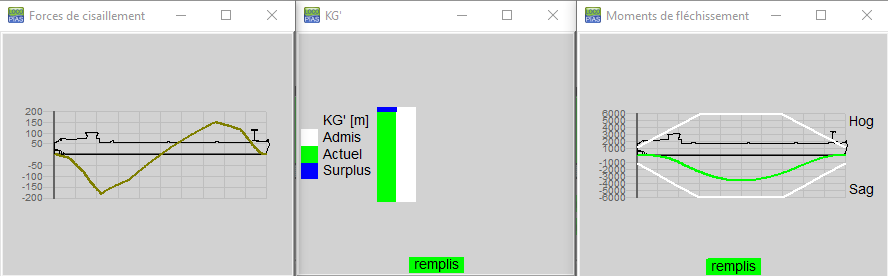
Exemples de fenêtres de résultats
Contenu et options dans les cellules des fenêtres de sélection et des fenêtres de saisie
En ce qui concerne les cellules d'une fenêtre de saisie, on peut distinguer trois méthodes d'interaction;
- Sélectionner, c'est-à-dire aller à la fenêtre ou au menu sous-jacent, avec <Entrée> ou <double-cliquez
sur le bouton gauche de la souris>.
- Saisissez une valeur ou un nom libre, comme le centre de gravité vertical d'un article de poids ou le nom de l'article de poids. Cette valeur ou ce nom peut être simplement tapé sur le clavier.
- Choisissez parmi un nombre limité de valeurs prédéfinies, telles que le groupe de poids. Après un tel choix, une fenêtre popup apparaît où la sélection peut être faite. Faire un choix parmi des types prédéfinis est également une façon simple d'entrer des données, tout comme l'entrée d'un nom ou d'un numéro, et est donc également invoquée par une touche pratique sur le clavier, telle qu'une lettre ou un numéro, mais le plus pratique avec une touche facilement accessible comme la <Barre d'espacement> ou <+> ou <-> sur le clavier numérique — ou <F5>, qui ne laisse aucune trace si utilisé accidentellement dans des cellules qui acceptent les entrées textuelles. En travaillant avec la souris, le choix d'un tel type prédéfini est déclenché par le <bouton central de la souris>. Une troisième façon d'invoquer la sélection de types prédéfinis est décrite dans le texte en gras ci-dessous.
Afin d'indiquer laquelle de ces trois actions s'applique dans une cellule particulière, les symboles sont situés sur le côté de la cellule ayant le plus d'espace libre, c'est-à-dire à gauche si le texte dans la cellule est aligné à droite, et à droite si le texte est placé à gauche. De plus, il est également possible de combiner les trois actions, comme par exemple changer son nom en appuyant sur Entrée lors d'une condition de chargement et en appuyant sur <Entrée>, pour accéder à cette condition de chargement afin d'entrer les remplissages et les poids de la cuve.
Ces indications symboliques sont les suivantes:
- Sélectionner avec <Entrée>: un petit triangle en haut de la cellule.
- Pour choisir parmi des valeurs prédéfinies: un rectangle au milieu de la cellule. Pour être complet, ce rectangle n'est pas seulement une indication passive que cette cellule contient des types prédéfinis, mais aussi un active qui apparaîtra dans la fenêtre de sélection lorsque vous double-cliquez avec le bouton gauche de la souris.
- Tapez le texte: un petit triangle au bas de la cellule

Indications symboliques sur les bords de la cellule.
Prévisualisation de la sortie à l'écran et exportation des résultats de calcul
Pour obtenir l'exportation de LOCOPIAS à l'écran, allez dans la barre de menu de l' [écran principal] et sélectionnez [Setup]→[Print options] puis sélectionnez ‘Preview/clipboard’.
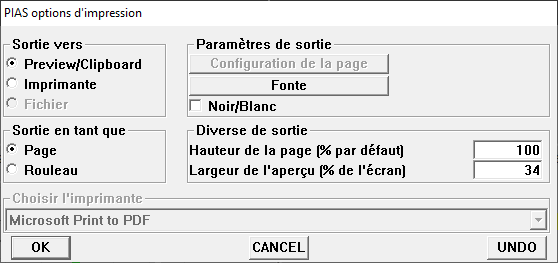
Options d'impression.
Un aperçu à l'écran peut être copié et collé dans des programmes d'édition externes (par ex. Word or Paint) au moyen des options [Copyall] and [Copypage]. Avec ces fonctions vous pouvez coller toutes les sorties ou seulement la page courante. Le niveau de mise en forme du texte est déterminé en sélectionnant Richtext, Text, Tabbedtext, or Image.
- Richtext
- Copier dans le presse-papiers en RTF, un format pour les programmes de traitement de texte tels que Microsoft Word.
- Text
- Copier dans le presse-papiers dans un format pour les programmes ASCII tels que Notepad.
- Tabbedtext
- Copier dans le presse-papiers dans un format adapté aux feuilles de calcul telles que Microsoft Excel.
- Image
- Copier dans le presse-papiers au format image.
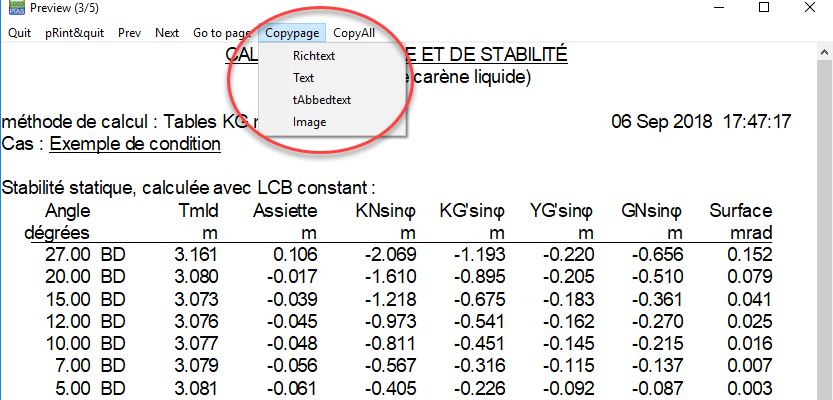
Aperçu à l'écran.
Définitions et unités
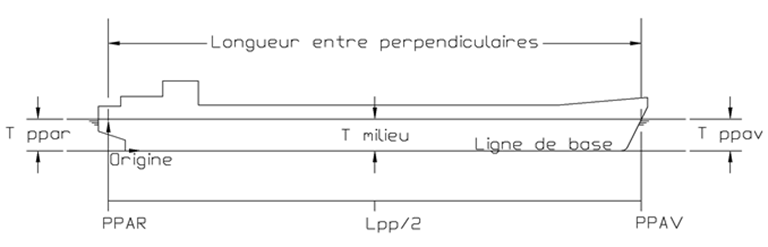
Définitions globales.
- Units
- Sauf indication contraire, toutes les dimensions sont exprimées en mètres, les volumes en m3, poids en tonnes.
- PPar
- Arrière perpendiculaire. Toutes les distances longitudinales sont liées à l' PPav. If PPav coïncide avec la barre de gouvernail, alors la partie arrière de l'PPar a des coordonnées longitudinales négatives, ce n'est pas particulier.
- PPav
- Perpendiculaire avant. La position de PPav est fixée comme PPar + Lpp.
- PPar
- La longueur entre perpendiculaires, Lpp correspond à la longueur entre la perpendiculaire arrière (PPar) et la perpendiculaire avant (PPav).
- Ligne de base
- Toutes les distances verticales se rapportent à la ligne de base, positives vers le haut.
- CL
- Ligne centrale. outes les distances transversales se rapportent au CL, with TB être positif et BB négatif.
- Tirant d'eau
- Distance entre la ligne de base et la flottaison, mesurée le long de l'axe vertical du navire.
- Tirant d'eau moyen
- Tirant d'eau à Lpp/2
- Tirant d'eau arrière
- Tirant d'eau à la PPar
- Tirant d'eau avant
- Tirant d'eau à la PPav
- Assiette
- Tirant d'air avant moins tirage arrière (conformément à ISO 7462).
- Assiette à l'avant
- L'assiette à l'avant a une valeur positive
- Assiette au poupe
- L'assiette au poupe a une valeur négative .
- Densité
- Poids spécifique. Le poids par unité de volume d'une substance, en ton/m3
- Programmes
- LOCOPIAS Chargement de logiciels informatiques et LOCOPIAS Les Sondes de cuves sont appelées programmes. Ils peuvent être démarrés indépendamment.
- Modules
- Les modules peuvent être ouverts à partir de l'écran principal de LOCOPIAS Chargement de logiciels informatiques.
Une conséquence de la définition du tirant d'eau est qu' à de grands angles de gîte, le tirant d'eau peut être assez grand, comme l'illustre le croquis ci-dessous.
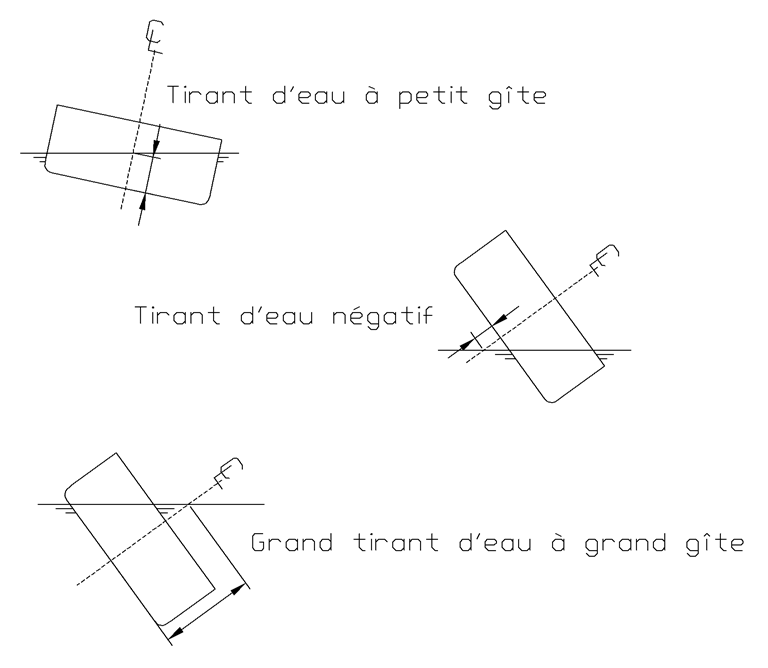
Exemples de tirant d'eau, selon ses définitions.
LCG et répartition du poids des articles de poids
Dans les cas où le LCG n'est pas à l'intérieur du milieu de 1/3 de la distance entre les limites avant et arrière, la ligne de répartition du poids devient négative aux limites. Parfois, c'est correct (par exemple, dans le cas d'une grue dont le centre de gravité de la charge se trouve en fait à l'extérieur des limites de la grue), parfois ce n'est pas correct. Par conséquent, ceci est vérifié à chaque calcul de résistance longitudinale et l'utilisateur recevra un message si nécessaire.
Deux exemples de distribution de poids communs:
- une masse de 100 tonnes,
- Centre de gravité à 50 m
- Limites à 40 et 60 m.
- une masse de 75 tonnes,
- Centre de gravité à 50 m
- Limites à 40 et 70 m.
Les distributions de poids correspondantes sont indiquées dans la figure ci-dessous (nr. 1 à gauche, nr. 2 à droite).
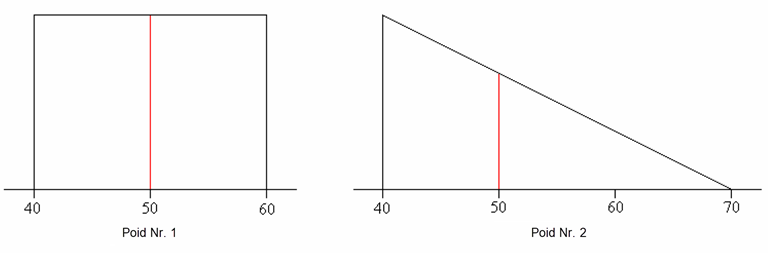
Exemples de répartition des poids.
Installation de LOCOPIAS
Aller à www.sarc.nl , cliquer [Login]. Connectez-vous avec vos identifiants personnels.
Après vous être connecté, vous verrez une page de téléchargement avec un fichier, dans ce cas 'morgen1.exe'. Vous pouvez downloader ce fichier en cliquant avec le bouton gauche de la souris sur le titre du fichier. Une fois le download terminé, ouvrez le fichier pour démarrer l'installation.
La fenêtre ci-dessous apparaîtra sur votre écran.
Après avoir lu le 'Contrat de licence', sélectionner 'I agree with the above terms and conditions', et, appuyez sur [Next].
Sélectionnez un dossier d'installation, C:LOCOPIAS\ nom du bateau est prédéfini mais pas obligatoire. Après avoir choisi le dossier, appuyez sur [Next].
Si une ancienne version de LOCOPIAS Si une ancienne version de Locopias est installée sur cet PC, le programme détecte automatiquement la valeur précédente LOCOPIAS et ceci sera désinstallé si vous sélectionnez la fenêtre à côté de 'Uninstall previous version'. Après cela, appuyez sur [Next]. Si vous n'avez pas d'ancienne version de LOCOPIAS , cette fenêtre n'apparaîtra pas et vous pouvez passer à la page suivante.
Une fenêtre pop-up apparaîtra lorsque les LOCOPIAS précédentes seront supprimées. Appuyer sur [OK] pour continuer à installer le nouveau LOCOPIAS .
LOCOPIAS va maintenant être installé, cela prendra quelques secondes, Si l'installation est terminée, la fenêtre pop-up ci-dessous apparaîtra. Pour terminer l'installation, veuillez cliquer sur [Finish].
LOCOPIAS est maintenant installé sur votre ordinateur, pour démarrer LOCOPIAS veuillez aller dans le dossier que vous avez sélectionné pour installer LOCOPIAS ou cliquez sur le raccourci qui se trouve sur votre écran.
Installation command line parameters
NOT TRANSLATED